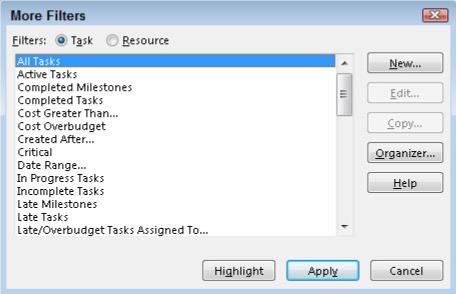V Projecte 2016 nemusíte používať vopred navrhnuté filtre: Môžete byť kreatívni a navrhnúť si vlastné filtre. Ak chcete definovať nový filter, zadajte názov poľa, test a hodnotu.
Napríklad nasledujúci riadok filtruje akúkoľvek úlohu na kritickej ceste:
Kritické (názov poľa) Rovná sa (test) Áno (hodnota)
Do filtra môžete zahrnúť aj ďalšie kvalifikátory. Nasledujúce príklady filtrov pre úlohy, ktoré sú na kritickej ceste a majú základné náklady viac ako 5 000 USD:
Kritické (názov poľa) Rovná sa (test) Áno (hodnota)
a
Základné náklady (názov poľa) sú väčšie ako (test) 5 000 (hodnota)
Tu je postup, ako vytvoriť vlastnú definíciu filtra:
Vyberte Zobraziť → Filter → Ďalšie filtre.
Zobrazí sa dialógové okno Ďalšie filtre, ako je znázornené tu. Uvádza všetky dostupné filtre – vstavané a vlastné.
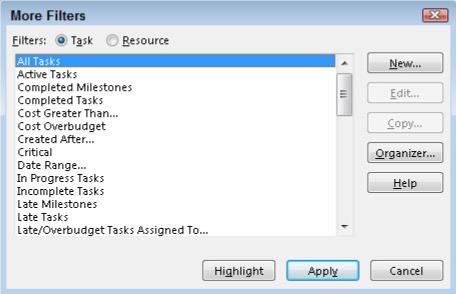
V dialógovom okne Ďalšie filtre sú uvedené všetky dostupné filtre.
Vyberte buď prepínač Úloha alebo Zdroj, aby ste určili, do ktorého zoznamu filtrov chcete zahrnúť nový filter.
Kliknite na tlačidlo Nový. Zobrazí sa dialógové okno Definícia filtra.
Do poľa Názov zadajte názov filtra.
Ak chcete, aby bol filter ľahko dostupný v rozbaľovacích zoznamoch, začiarknite políčko Zobraziť v ponuke.
Kliknite na prvý riadok stĺpca Názov poľa a potom kliknite na zobrazenú šípku nadol, aby ste zobrazili zoznam možností, ako je znázornené tu.
Pomenujte nový filter, ktorý popisuje, čo robí.
Kliknutím na názov poľa ho vyberte.
Opakujte kroky 5 a 6 pre stĺpce Test a Value(s).
- Test je podmienka, ktorá musí byť splnená, napríklad Nerovná sa alebo Je väčšia ako.
- Hodnota (hodnoty) je buď hodnota, ktorú zadáte, napríklad konkrétny dátum alebo cena, alebo vopred určená hodnota, napríklad základná cena.
Ak chcete pridať ďalšiu podmienku, vyberte možnosť A alebo Alebo zo stĺpca A/alebo a potom urobte výber pre ďalšiu množinu polí Názov poľa, Test a Hodnoty.
Všimnite si, že riadky nastavení, ktoré ste vykonali, môžete vystrihnúť a prilepiť, aby ste ich usporiadali v zozname, alebo použiť tlačidlo Kopírovať riadok alebo Odstrániť riadok na vykonanie týchto akcií pre filtre s niekoľkými riadkami kritérií.
Kliknutím na tlačidlo Uložiť uložíte nový filter a potom kliknutím na tlačidlo Použiť použijete filter na svoj plán.
Kliknite na tlačidlo Organizátor v dialógovom okne Ďalšie filtre, ak chcete skopírovať filtre, ktoré ste vytvorili z jedného súboru projektu do iného súboru, alebo ich sprístupniť vo všetkých súboroch skopírovaním nového filtra do súboru Global.mpt.